어떻게 하면, 같은 자료를 발표하더라도 보는 사람이 한눈에 이해하기 쉽게 전달할 수 있을까요?
지식 샘터의 '지식샘 성장 프로그램' 연수 중 일부인 강신정 강사님께 들은 내용 중에 일부를 정리해 봅니다. 저는 이 수업에서 되게 얻은 게 많았는데, 저만 알기는 아까워서 선생님들께도 공유합니다!
1. 표 시각화 방법
- 표에 구분선의 노이즈를 최소화하는 게 좋다.
- 포인트 주변의 데이터를 음영 처리하는 게 좋다.
- 선택과 전략적 포기로, 포인트를 강조한다.
2. 그래프 시각화
- 핵심 메시지를 먼저 뽑는다.
- 결론을 딱 정해놓고 시작하는 게 좋다.
- 예를 들어, 사무실 확장에 전체 직원이 52%가 찬성한다는 내용이 중요하다면 여기에만 강점을 두어 그래프를 제작한다.
- 퍼센트는 가능하면 원그래프가 가장 효과적이다.
- 색깔이 무조건 화려하다고 좋은 게 아니다. 중요한 거 외에는 그냥 회색으로 톤 다운시켜버리자!(선택과 집중)
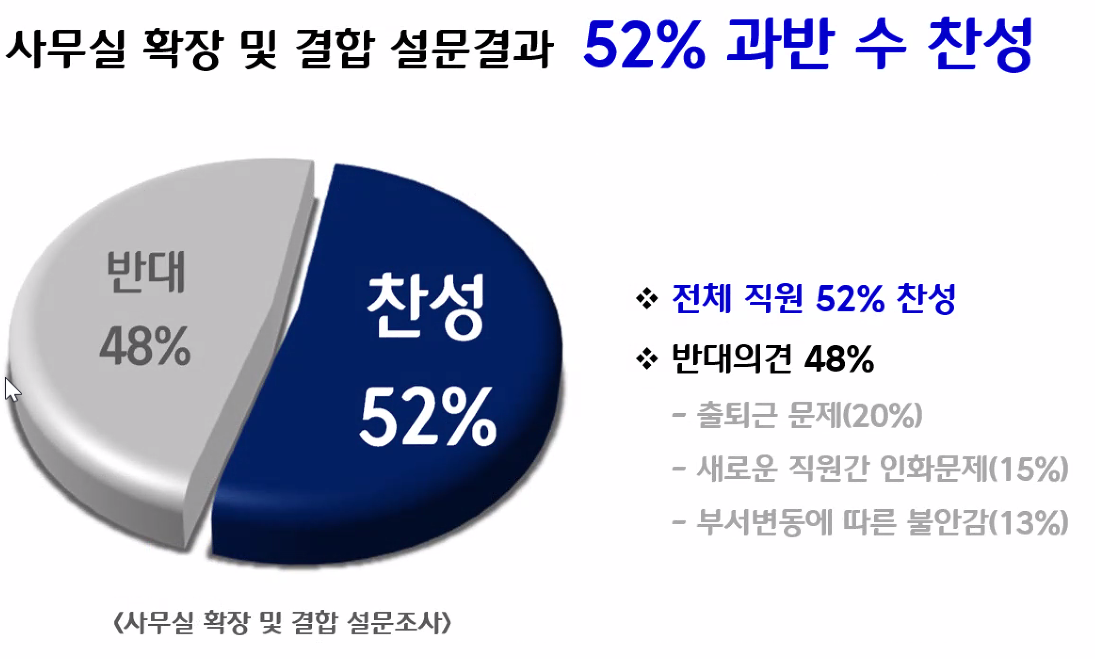
3. 애니메이션 시각화 방법
저는 애니메이션이 많으면 많을수록 좋다고 생각했는데요. 강사님께서는 3 원색 이상, 애니메이션을 남발하는 게 보는 사람의 피로도를 유발한다고 말씀해 주셨습니다. (이 부분에서 머리를 한 대 맞은 것 같았어요... 하하 😁 열심히 하겠다고 만든 자료를 보면서 정신없었을 수도 있겠다 싶네요!~)
- 전환 효과 : 여러 효과를 많이 쓰지 않고도, 첫 시작할 때와 단락을 구분 지을 때에 유용하다.
- 전환 효과 역시 너무 많이 사용하게 되면, 정신이 없기 때문에 나머지 일반적인 슬라이드의 전환은 '밝기 효과'를 이용하는 게 더 좋다.
- '밝기 효과'는 은은한 전환이 가능한데, 슬라이드를 SHIFT키 누른 상태에서 전부 클릭한 다음에 적용하면 된다.
- '모핑': PPT의 2019 버전부터 새롭게 생겨난 기능이다. 같은 형태의 도형에서 그래픽의 변화를 부드럽게 연결하는 효과가 가능하다.
- 기본적으로 모핑은 슬라이드 두 개 이상의 사이에 전환이 필요하니, 꼭 유의하시길 바랍니다!
- 프레지를 사용해 보신 분은, 그것과 비슷한 효과를 누리실 수 있을 거예요~! 완전 추천!
이 모핑 관련해서는 저도 일전에 포스팅한 게 있어서 같이 첨부해 봅니다!
2022.01.03 - [미래교육] - Powerpoint morphing(모핑) 효과 사용하는 법
Powerpoint morphing(모핑) 효과 사용하는 법
수업 자료를 동영상으로 자주 제작하는 경우가 많은데요. 이전에는 비디오 스크라이브 등 기타 동영상 프로그램을 활용하고는 했지만, PPT 자체 기능만으로도 충분히 재미있는 동영상을 만드는
schoolforkids.tistory.com
'미래교육' 카테고리의 다른 글
| 온라인 강의에서 강사가 갖추어야 할 자질에 대해 알아보자. (0) | 2022.02.18 |
|---|---|
| 동영상을 활용한 PPT 제작 시 도움이 되는 꿀팁 정리 (0) | 2022.02.17 |
| 아이콘, 이미지 넣을 때 통일감 있는 ppt 제작을 위한 사이트 추천 (0) | 2022.02.17 |
| PPT 작성 시 용량줄이기, 글꼴 팁에 대해 알아보자. (0) | 2022.02.17 |
| '언바운드'의 저자 Google korea, 조용민 매니저의 강의 내용 정리 (0) | 2022.02.17 |



댓글